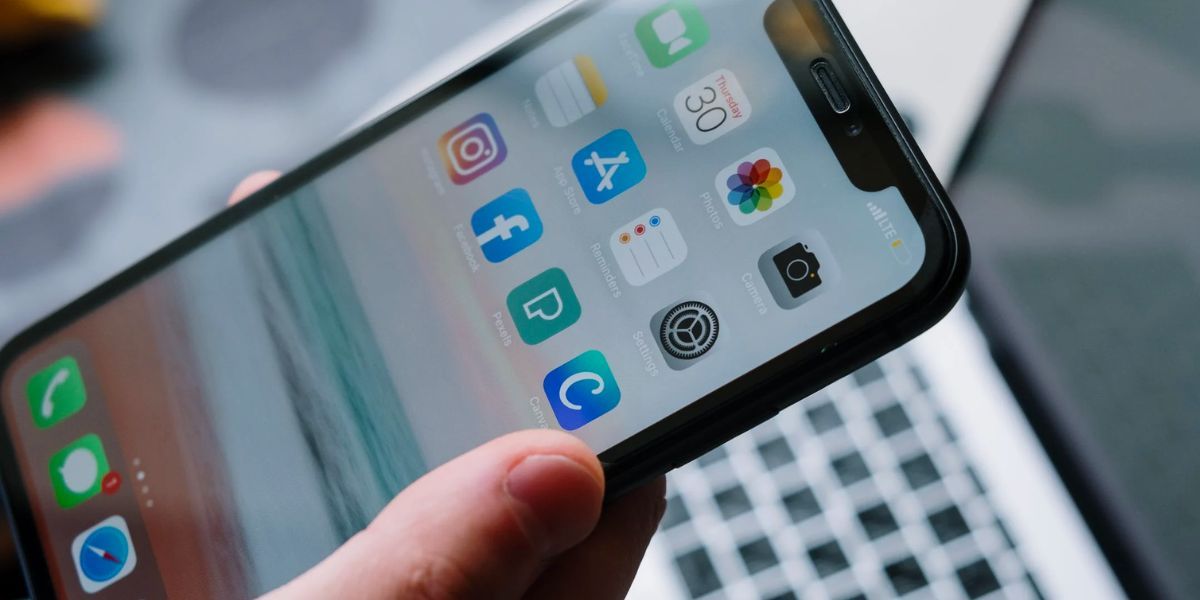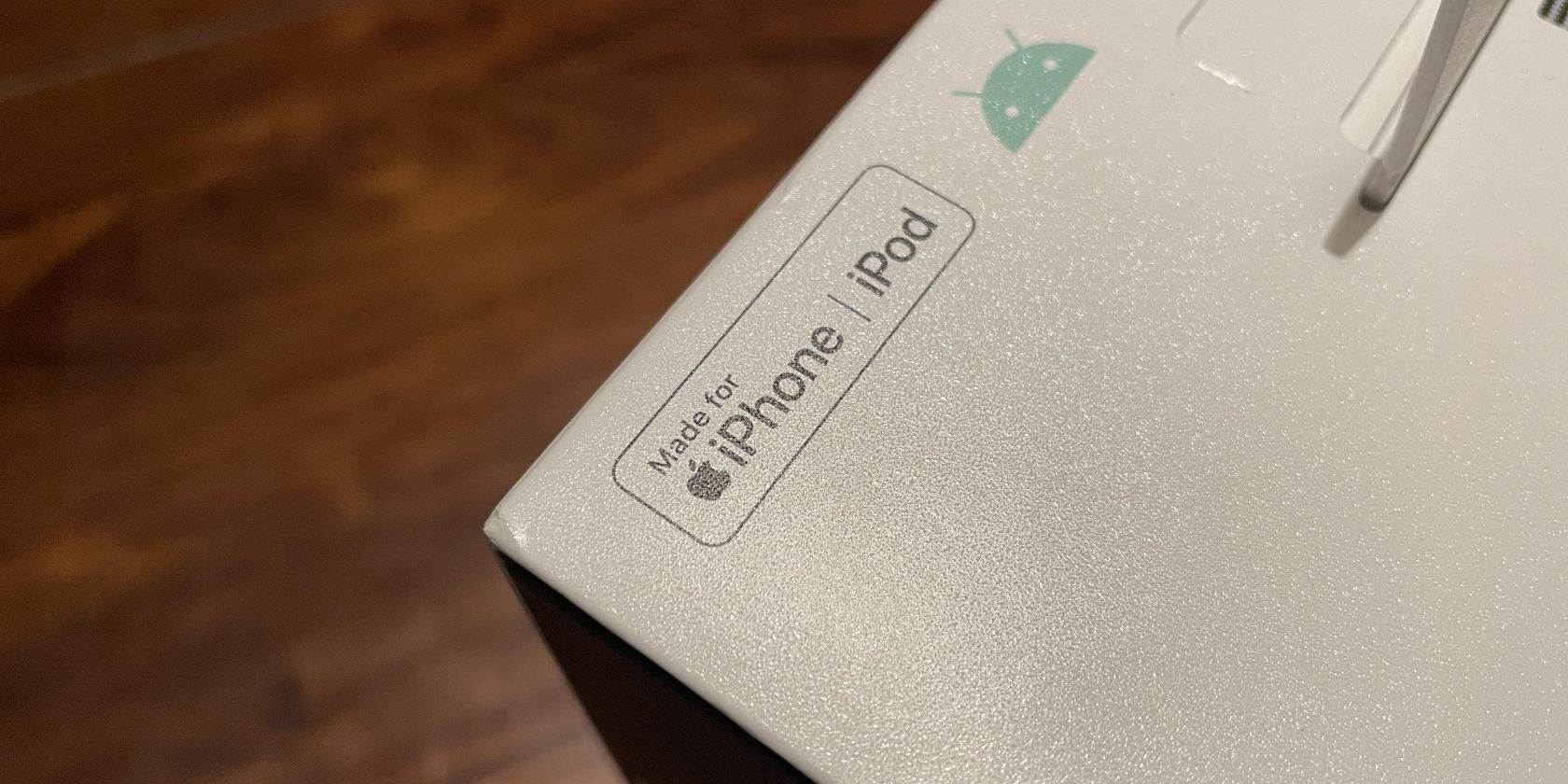Cara Mengatasi”Aksesori Ini Mungkin Tidak Didukung” di iPhone

Table of content:
- Apa Artinya “Aksesori Ini Mungkin Tidak Didukung”?
- 1. Cabut dan Sambungkan Kembali Perangkat
- 2. Mulai ulang iPhone Anda
- 3. Coba Aksesori Lain
- 4. Periksa Adaptor
- 5. Bersihkan Port Pengisian Daya Anda
- 6. Pastikan Konektor Lightning Kering
- 7. Dapatkan Aksesori Bersertifikat MFi
- 8. Pastikan Aksesori Anda Kompatibel
- 9. Perbarui iPhone Anda
- 10. Atur Ulang Pengaturan iPhone Anda
- 11. Hubungkan iPhone Anda Secara Nirkabel
- Jika Semuanya Gagal, Ambil iPhone Anda untuk Direparasi
Jika Anda pengguna iPhone, iPad, atau iPod, kemungkinan besar Anda pernah menemukan peringatan yang mengatakan, “aksesori ini mungkin tidak didukung” beberapa kali. Biasanya, peringatan muncul setelah Anda menghubungkan iPhone untuk mengisi daya. Namun bisa juga muncul saat Anda mencoba menggunakan headphone atau aksesoris lainnya.
Terkadang, kesalahan ini hilang dengan sendirinya. Di lain waktu, Anda terjebak dengan perangkat yang tidak mengisi daya atau memutar musik melalui headphone. Panduan pemecahan masalah ini akan melihat mengapa peringatan ini muncul di iPhone Anda dan apa yang dapat Anda lakukan untuk memperbaiki masalah dengan cepat.
Apa Artinya “Aksesori Ini Mungkin Tidak Didukung”?
Ada beberapa alasan Anda mungkin melihat pesan yang menyatakan, “aksesori mungkin tidak didukung”, “aksesori ini tidak didukung oleh perangkat ini”, atau yang serupa. Berikut adalah beberapa penyebab potensial:
- Aksesori Anda rusak, rusak, atau tidak bersertifikasi MFi.
- Sistem operasi perangkat Anda sudah usang atau tidak berfungsi.
- Aksesori tidak kompatibel dengan perangkat Anda.
- Perangkat iOS Anda memiliki port Lightning yang kotor atau rusak.
- Aksesori Anda sudah usang. Jika Apple telah menghentikan produksi aksesori, aksesori tersebut mungkin menjadi tidak kompatibel dengan perangkat yang masih ada di pasaran.
Sekarang, mari kita lihat beberapa cara untuk memperbaiki kesalahan “aksesori tidak didukung”.
1. Cabut dan Sambungkan Kembali Perangkat
Salah satu perbaikan pertama yang harus dicoba saat aksesori Anda tidak didukung adalah mencabut dan menghubungkan kembali aksesori tersebut.
Ketuk Membubarkan tombol untuk menghapus peringatan dan menarik aksesori dari port Lightning iPhone Anda. Kemudian, pasang kembali untuk melihat apakah peringatan yang sama muncul.
Jika terus muncul, lepaskan aksesori lain yang saat ini terhubung ke iPhone Anda. Misalnya, Anda mungkin menghubungkan AirPods melalui Bluetooth, dan sekarang Anda ingin menghubungkan iPhone ke PC dengan kabel.
Menghubungkan iPhone Anda ke beberapa aksesori mungkin menjadi penyebab kesalahan sementara ini. Jadi, lepaskan aksesori Anda dan sambungkan kembali satu per satu.
2. Mulai ulang iPhone Anda
Gangguan perangkat lunak kecil juga dapat memicu peringatan “aksesori tidak didukung”. Memulai ulang iPhone Anda dapat memperbaiki masalah perangkat lunak ini.
Untuk me-restart iPhone dengan tombol Home, tekan dan tahan Samping (atau Atas), lalu gesek penggeser daya melintasi layar dari kiri ke kanan.
Prosesnya hampir sama untuk memulai ulang iPhone dengan ID Wajah, kecuali Anda menekan dan menahan keduanya Samping tombol dan Volume (Atas atau Bawah) tombol secara bersamaan sampai Geser untuk mematikan muncul.
Tunggu sekitar 30 detik, hidupkan kembali iPhone Anda, dan coba sambungkan kembali aksesori Anda.
3. Coba Aksesori Lain
Peringatan “aksesori mungkin tidak didukung” dapat disebabkan oleh aksesori yang rusak. Periksa keretakan atau perubahan warna pada aksesori; seringkali, ini adalah tanda bahwa ada sesuatu yang salah dengannya.
Jika kabel Anda bermasalah, Anda dapat meminjamnya dari tetangga atau teman dan mencobanya dengan perangkat Anda. Jika berhasil, yakinlah bahwa masalahnya hanyalah aksesori itu sendiri, bukan iPhone Anda.
4. Periksa Adaptor
Lansiran “aksesori mungkin tidak didukung” dapat menunjukkan masalah dengan adaptor daya iPhone Anda, bukan kabel Lightning. Cari tanda-tanda kerusakan di dalam port USB pengisi daya iPhone Anda.
Anda dapat menggunakan sikat antistatis atau sikat gigi baru untuk menghilangkan kotoran, serat, atau kotoran lainnya. Selain itu, coba gunakan adaptor lain karena yang sekarang mungkin rusak.
5. Bersihkan Port Pengisian Daya Anda
Jika peringatan terus muncul, periksa konektor pada aksesori Anda dan port pada iPhone Anda apakah ada kotoran atau kotoran. Penumpukan kotoran di dalam port Lightning sering mencegah aksesori melakukan kontak dan memicu peringatan kesalahan yang Anda terima.
Dapatkan senter dan lihat lebih dekat ke dalam port Lightning iPhone Anda. Jika Anda melihat ada partikel atau kotoran di dalam port Lightning, bersihkan dengan lembut menggunakan alat pelepas SIM dan lihat apakah itu menyelesaikan masalah.
6. Pastikan Konektor Lightning Kering
Jika iPhone Anda baru-baru ini terkena cairan, hal ini juga dapat memicu peringatan “aksesori tidak didukung”. Oleh karena itu, Anda mungkin ingin mencoba mengeringkan port pengisian daya di iPhone Anda.
Beberapa pengguna iPhone menganggap remeh kontak air karena mereka menganggap perangkat mereka tahan air, padahal sebenarnya tidak. iPhone hanya tahan air dan masih bisa rusak jika terkena air.
7. Dapatkan Aksesori Bersertifikat MFi
Anda mungkin mendapatkan peringatan “aksesori tidak didukung” jika menggunakan aksesori palsu. Untuk mencegahnya, pastikan kabel pengisi daya dan aksesori yang Anda gunakan untuk mengisi daya iPhone Anda bersertifikasi Apple MFi, artinya dibuat sesuai dengan standar desain Apple.
MFi berarti Dibuat untuk iPhone, iPad, atau iPad. apel memberikan panduan mendalam untuk membantu Anda mengidentifikasi aksesori iPhone palsu. Tetapi metode yang mudah adalah aksesori bersertifikasi MFi memiliki lencana yang jelas pada kemasannya.
Juga, jika asesorisnya mencurigakan murah, itu mungkin palsu dan tidak disetujui Apple. Terlepas dari ketidaknyamanan kecil karena tidak mengisi daya iPhone Anda, kabel ini juga dapat menyebabkan kerusakan parah pada iPhone Anda dan merupakan bagian dari alasan mengapa kabel iPhone Anda tidak tahan lama.
Sebisa mungkin, tetap isi daya iPhone Anda dengan kabel yang disertakan, atau dapatkan kabel pihak ketiga yang tahan lama untuk mengisi daya iPhone atau iPad Anda.
8. Pastikan Aksesori Anda Kompatibel
Jika aksesori yang Anda coba gunakan adalah baru, pastikan aksesori tersebut dirancang untuk bekerja dengan perangkat Anda. Hanya karena aksesori cocok dengan port tidak berarti itu adalah tipe yang benar. Beberapa aksesori hanya berfungsi dengan model iPhone, iPad, atau iPod tertentu. Jika Anda tidak yakin, hubungi produsennya.
Ini adalah alasan lain untuk mendapatkan aksesori dari outlet bersertifikat. Mereka memberikan detail dan panduan yang bermanfaat saat memilih aksesori, dan dukungan purnajual kemungkinan besar akan tersedia untuk Anda.
9. Perbarui iPhone Anda
Beberapa aksesori memerlukan iOS versi terbaru agar berfungsi. Jadi, pastikan Anda memperbarui ke versi iOS terbaru.
Pergi ke Pengaturan > Umum > Pembaruan Perangkat Lunak untuk memeriksa apakah pembaruan perangkat lunak tersedia. Jika ya, Anda dapat memulai proses pembaruan dengan mengetuk Unduh dan pasang.
10. Atur Ulang Pengaturan iPhone Anda
Salah satu solusi terakhir yang bisa Anda coba adalah mengatur ulang semua pengaturan di iPhone Anda. Ini mengembalikan semua pengaturan ke keadaan default tanpa menghapus data.
Pergi ke Pengaturan > Umum > Transfer atau Atur Ulang iPhone > Atur Ulang > Atur Ulang Semua Pengaturan. Prosesnya mungkin memakan waktu cukup lama jika Anda memiliki banyak file yang tersimpan di iPhone Anda, jadi Anda mungkin ingin menggunakan solusi di bawah ini jika Anda ingin iPhone Anda terhubung untuk mentransfer file atau mengisi daya.
11. Hubungkan iPhone Anda Secara Nirkabel
Saat aksesori berkabel Anda tidak didukung, solusinya adalah menggunakan metode nirkabel untuk sementara. Ini penting jika Anda perlu mengisi daya iPhone atau mentransfer beberapa file dengan segera.
Coba pengisian nirkabel jika model iPhone Anda kompatibel. Untuk mentransfer file, Anda dapat mengunggahnya ke platform seperti iCloud atau Google Drive di iPhone Anda, lalu mengaksesnya nanti di komputer Anda.
Jika Semuanya Gagal, Ambil iPhone Anda untuk Direparasi
Jika iPhone Anda masih mengatakan “aksesori ini mungkin tidak didukung” setelah Anda mencoba semua langkah di atas, solusi yang disarankan, dapat dimengerti, hanya solusi sementara.
Oleh karena itu, sebaiknya hubungi Penyedia Layanan Resmi Apple untuk bantuan lebih lanjut. Jika Anda memiliki paket AppleCare, Anda juga dapat menghubungi Dukungan Apple untuk membuat janji temu di Apple Store terdekat dan meminta teknisi untuk memeriksa iPhone.